Bagaimana cara melihat mac address di laptop dan android yang mudah? Setiap perangkat seperti komputer atau smartphone yang bisa terhubung ke jaringan internet pastinya memiliki sebuah alamat unik yang bernama mac address.
Fungsi mac address ini sangat penting bagi setiap perangkat agar bisa berkomunikasi dengan baik antara perangkat yang satu dengan lainnya.
Bagaikan setiap orang yang mempunyai nama unik agar mudah untuk memanggilnya. Pada perangkat elektronik pun juga memiliki identitas yang berbeda-beda agar bisa saling berkomunikasi untuk mengirim data melalui jaringan.
Dalam satu komputer biasanya mempunyai lebih dari satu port seperti untuk koneksi LAN, dan beberapa buah port untuk koneksi USB. Melalui port-port inilah anda bisa memilih jaringan yang ingin digunakan dengan cara melihat mac address sebagai identitas uniknya.
Secara umum penggunaan mac address memang tidak begitu penting terutama dalam penggunaan sehari-hari. IP address jauh lebih sering digunakan ketimbang mac address.
Meskipun demikian, mengetahui mac address menjadi sangat penting terutama untuk mengatur jaringan router. Tentunya anda tidak ingin ada koneksi internet yang terhubung ke perangkat yang tidak dikenal bukan ?
Dengan cara melihat mac address yang ada di setiap perangkat, anda bisa melakukan blacklist terhadap setiap perangkat yang tidak diinginkan. Hanya perangkat tertentu saja sesuai pilihan anda agar bisa terhubung ke jaringan yang sama.
Pada kesempatan kali ini kita akan membahas beberapa cara melihat mac address dengan menggunakan komputer atau smartphone yang anda pakai saat ini.
Cara Melihat Mac Address di PC atau Laptop
Jika anda pengguna sistem operasi windows baik itu windows 7, 8, 10, atau bahkan masih XP pastinya sudah mengenal command prompt bukan ?
Command Prompt atau CMD merupakan aplikasi bawaan windows yang sudah ada dari seri awal hingga sekarang. Fungsinya sebagai command line interpreter (CLI) atau sebagai baris perintah yang bisa memberikan kendali atas pengoperasian komputer.
Anda bisa memberikan berbagai perintah melalui aplikasi command prompt, termasuk untuk mengetahui mac address.
Perhatikan langkah-langkah berikut ini jika anda ingin menggunakan lewat command prompt :
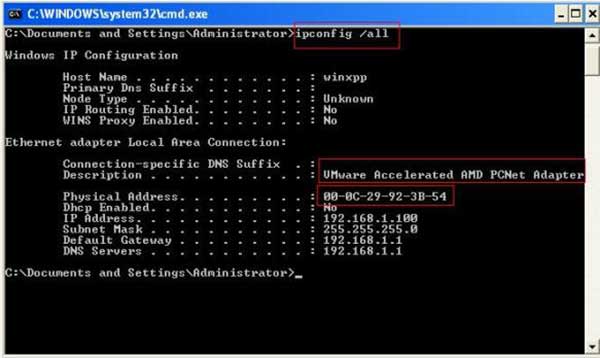
- Langkah pertama silahkan klik menu start, dan pada kolom pencarian langsung saja ketik kata “command prompt”. Atau anda juga bisa menggunakan kata “cmd” pada kolom pencarian untuk versi yang lebih singkat.
- Setelah itu windows akan memunculkan hasil pencarian kata “command prompt” yang biasanya terletak paling atas. Klik menu command prompt atau cmd.exe untuk menjalankan aplikasinya
- Setelah jendela baru terbuka, ketikan kata ipconfig /all , lalu tekan enter untuk menjalankan perintah.
- Tunggu beberapa saat, dan anda akan segera melihat informasi lengkap tentang mac address. Silahkan cari saja kata Physical Address yang artinya sama dengan mac address dari adapter perangkat laptop atau PC anda.
- Selesai, biasanya ada lebih dari satu mac address yang bisa anda temukan. Hal itu karena PC atau laptop anda menggunakan jaringan yang lebih dari satu.
Cara Alternatif dengan Menggunakan Network Settings
Jika anda tidak terbiasa menggunakan baris perintah lewat command prompt, gunakan saja cara lain yaitu dengan
masuk ke network settings.
Untuk bisa masuk ke network settings, perhatikan tutorial berikut ini :
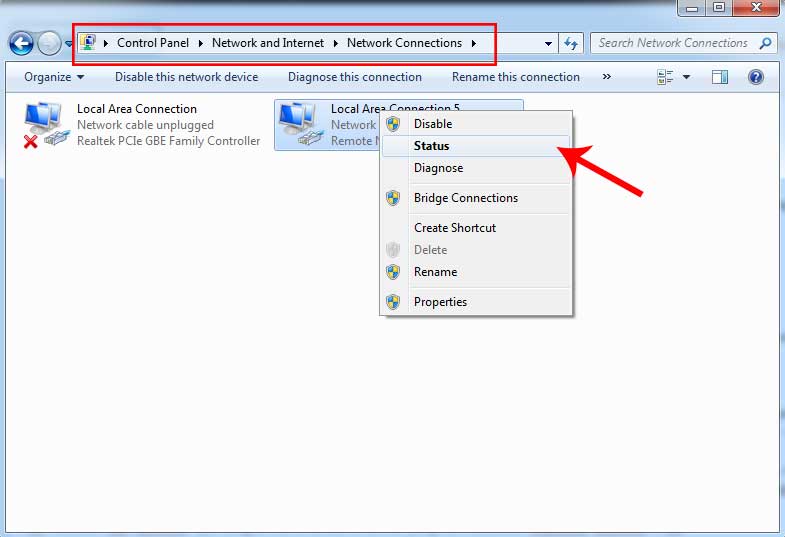
- Klik menu start dan pilih menu Control panel
- Setelah tab Control panel terbuka, cari dan klik menu “Network and Internet” yang biasanya terletak pada baris nomor dua sebelah kiri.
- Cari menu “change adapter settings” dan klik menu tersebut agar bisa membuka tab yang bernama Network connections
- Setelah tab Network Connection terbuka, anda bisa melihat banyak pilihan adapter yang sebenarnya tergantung dari perangkat yang anda miliki. Sebagai contoh jika anda menyambungkan banyak perangkat modem ke komputer maka semakin banyak pula adapter yang muncul pada tab Network Connections.
- Pilih salah satu adapter yang ingin anda lihat mac address nya dengan cara klik kanan terlebih dahulu.
- Klik menu Status, dan klik tombol details. Setelah itu akan terbuka jendela baru yang berisikan mac address.
- Temukan mac address nya dengan cara mencari baris yang bertuliskan Physical Address.
- Selesai.
Caranya Sangat mudah bukan ? Hanya dengan mengetahui MAC Address nya, anda tidak perlu repot-repot lagi mencari IP Address terutama saat ingin memasukkan perangkat ke dalam white list jaringan rumah agar bisa terhubung ke perangkat lainnya.
Cara Mengetahui MAC Address di HP Android
HP android juga mempunyai Mac Address sendiri yang masing-masing berbeda dari HP lain nya. Mungkin agak jarang untuk pengguna yang ingin melihat mac address dari HP, mengingat fungsi HP kebanyakan hanya untuk kebutuhan chat atau mengirim pesan singkat saja.
Baca juga: Cara Membuat File PDF di HP Android, iPhone serta Laptop, Anti Gagal!
Akan tetapi tidak menutup kemungkinan jika sewaktu-waktu mac address HP android dibutuhkan untuk mengatur jaringan wifi agar bisa masuk daftar putih atau daftar hitam untuk alasan keamanan.
Nah, berikut ini beberapa cara melihat mac address HP android yang bisa anda coba.
Cara Melihat Mac Address Smartphone Menggunakan Pengaturan Android
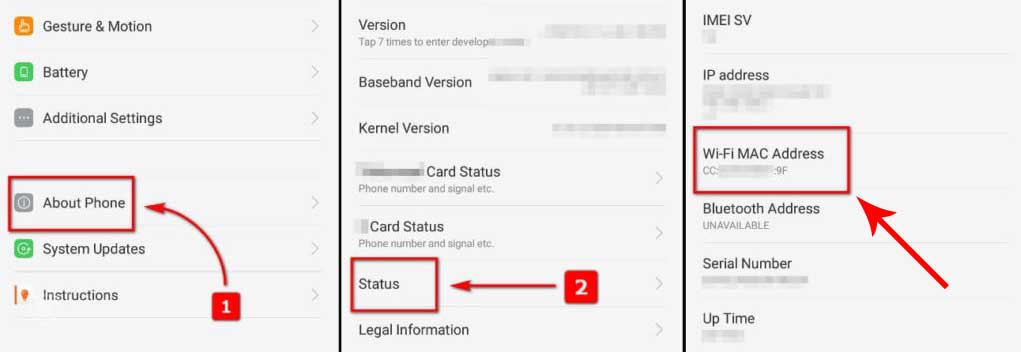
- Pada smartphone Android anda, silahkan buka menu pengaturan atau settings terlebih dahulu.
- Pada halaman pengaturan, cari menu “About phone” yang biasanya terletak paling bawah sendiri.
- Tap menu About Phone tersebut, dan akan muncul banyak menu-menu informasi penting yang bisa anda baca.
- Untuk bisa menemukan lokasi mac address nya, cari menu yang bernama “Status” dan tap untuk membuka jendela baru.
- Setelah melakukan tap status, maka akan segera muncul banyak pilihan informasi penting seperti IMEI, status SIM, IP address, hingga MAC address yang ingin anda lihat.
Cara Alternatif dengan Menggunakan Aplikasi Pihak Ketiga

Jika anda tidak mau ribet karena urutan tutorial yang bisa berbeda-beda pada merk HP yang berbeda, gunakan saja aplikasi pihak ketiga yang jauh lebih praktis.
Aplikasi android gratisan ini memungkinkan anda untuk bisa melihat berbagai informasi penting terkait WiFi hingga MAC Address milik HP android anda.
Untuk bisa mendapatkan aplikasi android yang bernama “What’s my MAC address?” , cari saja melalui google play store dengan mengetik nama aplikasi tersebut.
Harap diperhatikan bahwa aplikasi yang bernama “What’s my MAC address?” ini bisa anda dapatkan secara gratis, namun mengandung iklan yang akan muncul saat aplikasi berjalan.
Jika anda tidak keberatan dengan iklan tersebut, langsung saja install aplikasi tersebut ke HP anda.
Sebelum menjalankan aplikasi tersebut, sambungkan terlebih dahulu HP Android anda ke jaringan WiFi, sebab aplikasi ini memerlukan koneksi internet.
Setelah HP berhasil terhubung ke WIFI, buka aplikasi What’s my MAC address agar bisa melihat MAC Address nya dengan jelas.
Mac address akan muncul pada baris teratas dengan huruf besar berwarna hijau tua.
Selain bisa melihat mac address android, aplikasi What’s my MAC address juga bisa memberikan informasi lain seperti merk HP, status wifi, local ip dan menu lainnnya.
